Die vier wichtigsten Möglichkeiten zum Deaktivieren der Benachrichtigung über Software-Updates für iOS 12 / 12.1
Die neueste Version von iOS hat eine Funktion, dieerinnert Sie automatisch an verfügbare Upgrades für Ihr iPhone, iPad oder iPod. Wenn Upgrades verfügbar sind und Sie bereit sind, diese zu installieren, können Sie diese natürlich jederzeit ausführen, auch nachts, wenn Sie schlafen gehen. Leider kann die ständige Erinnerung an verfügbare Updates und andere Benachrichtigungen sehr irritierend sein. Sie werden immer wieder an das neue Update und die Benachrichtigungen erinnert, bis Sie es installieren bzw. öffnen. Ist es also möglich, diese Benachrichtigungen auf den iOS-Geräten vollständig zu stoppen? Ja! Es ist. Hier "s So stoppen Sie die Benachrichtigung über Updates für iOS 12 / 12.1 auf Ihrem iPhone, iPad oder iPod.
- Möglichkeit 1: Deaktivieren Sie die automatischen Downloads für Software-Updates
- Möglichkeit 2: Entfernen Sie das iOS 12 / 12.1-Softwarepaket
- Möglichkeit 3: Apple Software Update Domains blockieren
- Möglichkeit 4: Installieren Sie ein aktuelles tvOS-Profil
Möglichkeit 1: Deaktivieren Sie die automatischen Downloads für Software-Updates
Auf den ersten Blick scheint es unmöglich zu sein, iOS zu deaktivieren12 Update-Benachrichtigung, da diese Version von iOS das Update automatisch auf Ihr iPhone herunterlädt und Sie dann ständig zur Installation auffordert. Dies ist unvermeidlich und wird erst dann beendet, wenn Sie die Updates installiert haben. Wenn Sie also nach der Installation von iOS 12 das Problem haben, die iOS 12-Update-Benachrichtigung zu entfernen, können Sie dies hoffentlich in den Einstellungen beenden.
Schritt 1: Öffnen Sie Ihr iPhone und rufen Sie den Startbildschirm auf.
Schritt 2: Navigieren Sie nun zu Einstellungen.
Schritt 3: Im Menü Einstellungen müssen Sie die Option iTunes & App Store finden.
Schritt 4: Unter iOS 12 wird diese Option als App und iTunes Store aufgeführt.
Schritt 5: Suchen Sie dann die Option Automatische Downloads.
Schritt 6: Ihnen stehen drei Optionen zur Verfügung: Musik, Apps, Bücher und Updates.
Schritt 7: Wenn Sie einen von ihnen ändern möchten, stellen Sie den Schieberegler einfach auf "Aus".
Schritt 8: Sie können jede Option in den automatischen Downloads aktiviert lassen, aber "Use Cellular Data" deaktivieren.
Schritt 9: Auf dem iOS 12 wird es als "Use Mobile Data" (Mobile Daten verwenden) bezeichnet und Sie müssen auch den Wi-Fi-Assistenten deaktivieren.

Sie schalten also einfach die Automatik ausLaden Sie die Option von Ihrem iPhone herunter oder beenden Sie die Verwendung der mobilen Daten von Ihrem Gerät. Dies behebt möglicherweise Ihr Problem, da Sie nicht erneut durch die Installation von Updates gestört werden, wenn Sie sich auf Ihren Mobilfunkdaten befinden.
Möglichkeit 2: Entfernen Sie das iOS 12 / 12.1-Softwarepaket
Eine andere Möglichkeit, die Benachrichtigung über iPhone-Updates zu deaktivieren, besteht darin, das Installationspaket selbst zu löschen. Es kann sehr einfach durchgeführt werden, folgen Sie einfach der Anleitung unten:
Schritt 1: Entsperren Sie Ihr iPhone und tippen Sie auf das Symbol Einstellungen.
Schritt 2: Gehen Sie dann zu Allgemein und tippen Sie auf den iPhone-Speicher für eine neuere Version von iOS wie iOS 11 oder iOS 12. Wenn Sie iOS 11 oder frühere Geräte verwenden, wird dieser als Speicher & iCloud-Speicher bezeichnet.
Schritt 3: Nachdem Sie den Speicher verwalten müssen.
Schritt 4: Sehen Sie sich alle Optionen an und suchen Sie das System-Update-Paket.

Schritt 5: Nachdem Sie es gefunden haben, müssen Sie auf "Update löschen" klicken.

Es ist eine sehr einfache Prozedur, aber vollständigVernachlässigung der Ursache. So ist es möglich, dass Ihr iPhone in den nächsten Tagen ein neues Systeminstallationspaket herunterlädt und die Benachrichtigungen Sie erneut irritieren.
Möglichkeit 3: Apple Software Update Domains blockieren
Wie gerade zuvor besprochen, ist es sehr vielMöglicherweise können Sie die iOS 12-Update-Benachrichtigung auch nach Durchführung aller Vorgänge nicht deaktivieren. Das neue iOS lädt die Updates herunter, wenn Sie mit Wi-Fi verbunden bleiben.
Im Grunde bitten wir Sie, niemals zu verwendenWi-Fi, was nicht praktisch ist, aber sehr gut möglich ist. Die beste Vorgehensweise besteht darin, die mit der Apple-Software verknüpften Domänen auf Ihrem Router zu blockieren.
Schritt 1: Gehen Sie zu den Einstellungen Ihres Routers.
Schritt 2: Die Vorgehensweise hängt von der Marke des Routers ab.
Schritt 3: Nun müssen Sie nach den Optionen in den Router-Einstellungen suchen, mit denen Sie einige bestimmte Domänen blockieren können.
Schritt 4: Jetzt müssen Sie nur noch "appldnld.apple.com" und "mesu.apple.com zur Liste".
Jetzt wird es für Ihr Gerät unmöglich seinLaden Sie neue Updates herunter, wenn Sie Wi-Fi verwenden. Dies verhindert auch, dass andere Geräte in Ihrem Haus diese spezifischen Domänen verwenden. Ein Nachteil ist, dass, wenn Sie Wi-Fi außerhalb Ihres Hauses verwenden, dieses Verfahren zum Deaktivieren der Benachrichtigung über Software-Updates für das iPhone nicht funktioniert.
Möglichkeit 4: Installieren Sie ein aktuelles tvOS-Profil
Dies ist das letzte, aber sehr effektive Verfahren, mit dem Ihr iPhone die Update-Benachrichtigung deaktiviert. Das Verfahren ist auch sehr einfach, Sie müssen nur ein aktuelles TV-OS-Profil installieren.
Schritt 1: Gehen Sie auf die Entwickler-Website von Apple und laden Sie die tvOS-Beta-Konfiguration herunter.
Schritt 2: Die Option Installieren wird oben angezeigt. Tippen Sie darauf.
Schritt 3: Sie werden aufgefordert, das Passwort einzugeben.
Schritt 4: Jetzt müssen Sie auf Installieren tippen, wenn Sie den Einwilligungsbildschirm erreichen, danach müssen Sie es erneut tun, wenn es erscheint.
Schritt 5: Jetzt wird das Profil installiert. Es wird fast sofort passieren, aber Sie müssen das iPhone danach neu starten.

Jetzt nervt Sie Ihr iPhone nicht mehr mit den ständigen Aktualisierungsbenachrichtigungen.
Fazit
Immer die Update-Benachrichtigungen zu bekommen istSehr irritierend und darüber hinaus kann das neue iOS 12 das Update ohne Ihre Zustimmung auf Ihr iPhone herunterladen. Es ist sehr beunruhigend! Die Methoden oder Verfahren, die wir besprochen haben, sind gegen solche Probleme sehr wirksam. Am besten gehen Sie diese Schritte sorgfältig durch und beheben das Problem auf Ihrem iPhone ordnungsgemäß. Auch wenn Sie während des iOS 12-Updates andere Probleme haben und nicht weiterkommen, empfehlen wir Ihnen dringend, Tenorshare ReiBoot als All-in-One-Systemreparatur-Tool zu verwenden, um über 50 Arten von iOS-Problemen ohne Datenverlust zu beheben.

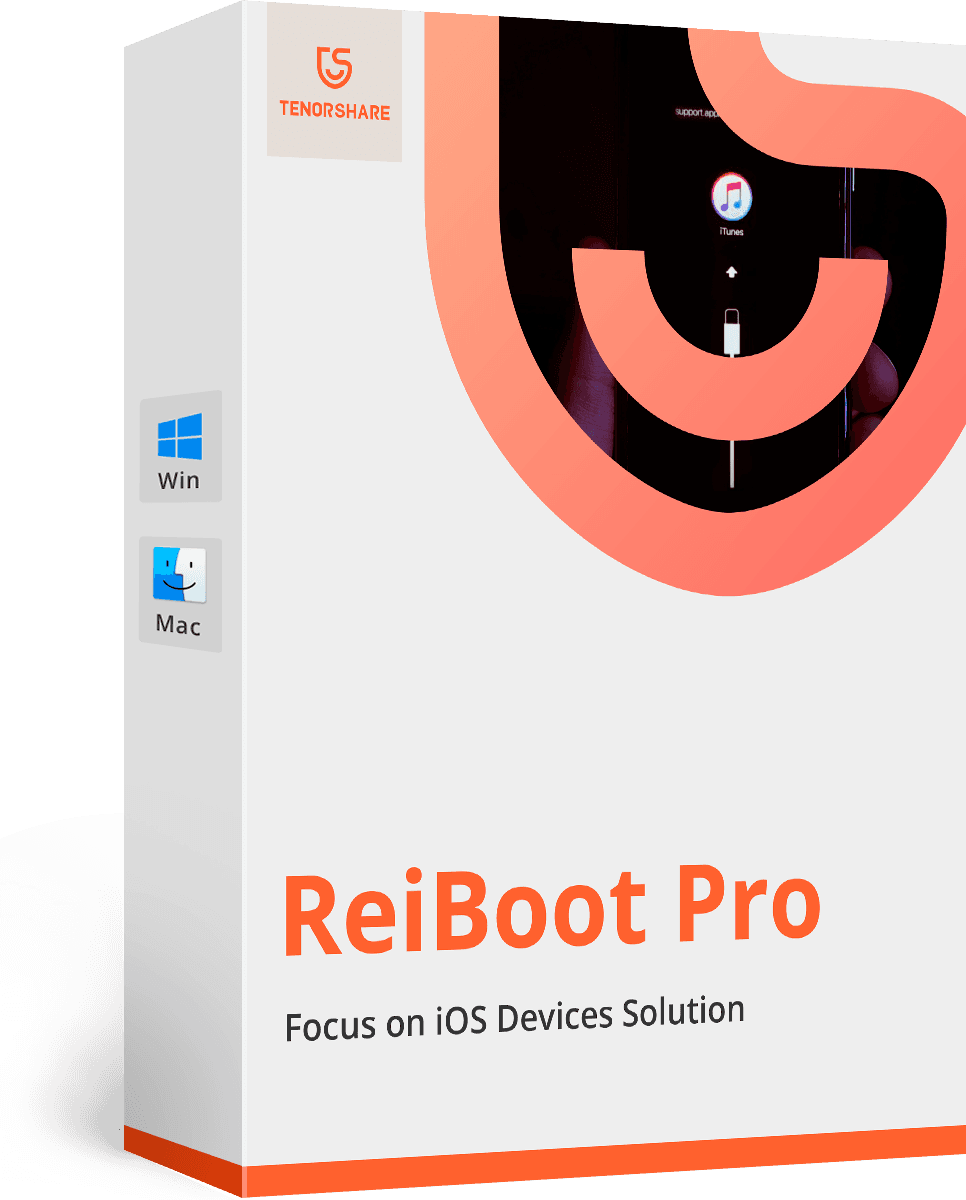





![[Gelöst] Benachrichtigungen für iOS 12/11 verschwinden vom Sperrbildschirm](/images/ios-11/solvedios-1211-notifications-disappearing-from-lock-screen.jpg)

![[Gelöst] So stoppen Sie das iOS 12-Update auf iPhone, iPad und iPod touch](/images/fix-iphone/solved-how-to-stop-ios-12-update-on-iphone-ipad-and-ipod-touch.jpg)
